不明白为什么画中画模式在 Android 上不起作用?
画中画模式是可以将视频缩小到小型播放器中的设备,这样您就可以在使用其他应用的同时继续观看。您还可以在设备屏幕上移动播放器,并将视频放置在其他应用上。
这是一项手动功能,可让您同时在 Android 设备上执行多项任务。
然而,一些用户抱怨 PiP 模式在他们的设备上运行不起来。
根据情况,此问题可能是由于配置不正确、应用程序不兼容或软件过时造成的。
今天,我们将向您展示如果画中画模式在 Android 上不起作用该怎么办。
1.检查应用程序兼容性。
并非所有 Android 应用程序都支持画中画模式。如果该功能在您的设备上无法使用,则可能是您使用的应用程序不受支持。要验证这一点,您可以前往应用程序的官方网站,查看它是否支持画中画模式。
遗憾的是,如果您使用的应用程序不支持 PiP,那么您什么也做不了。
2. 重新启动您的设备。
检查完应用兼容性后,我们建议您在调整配置之前重启设备。这样,您就可以确保问题不是由临时错误或故障引起的。
您需要执行以下操作:
- 找到你的设备的电源按钮。
- 之后,按住按钮直到出现选项菜单。
- 最后,点击重新开始重新启动系统。
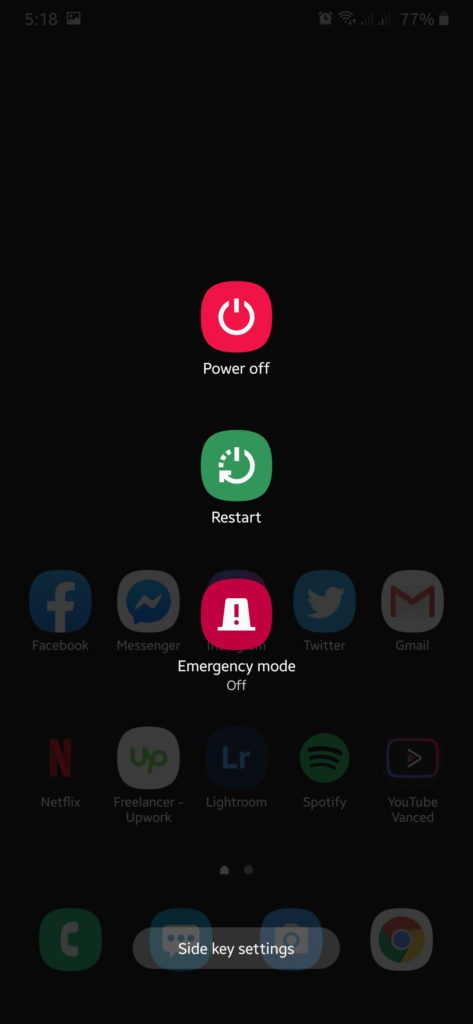
完成后,返回您正在使用的应用程序并查看画中画功能是否正常。
3.检查权限。
画中画模式无法正常工作的主要原因之一是权限不足。事实证明,视频应用程序需要获得设备的特殊访问权限,才能显示在其他应用程序之上。
请参阅以下步骤以允许应用程序使用 PiP:
- 首先,进入应用程序抽屉并启动设置应用程序。
- 之后,向下滚动并点击应用标签。
- 在屏幕的右上角,点击更多的。
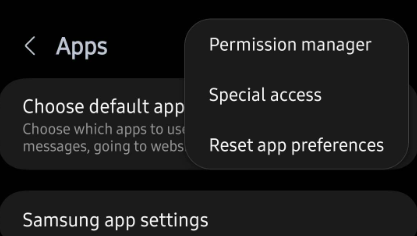
- 选择特殊通道并点击画中画。
- 找到您想要使用的应用程序并启用该功能。
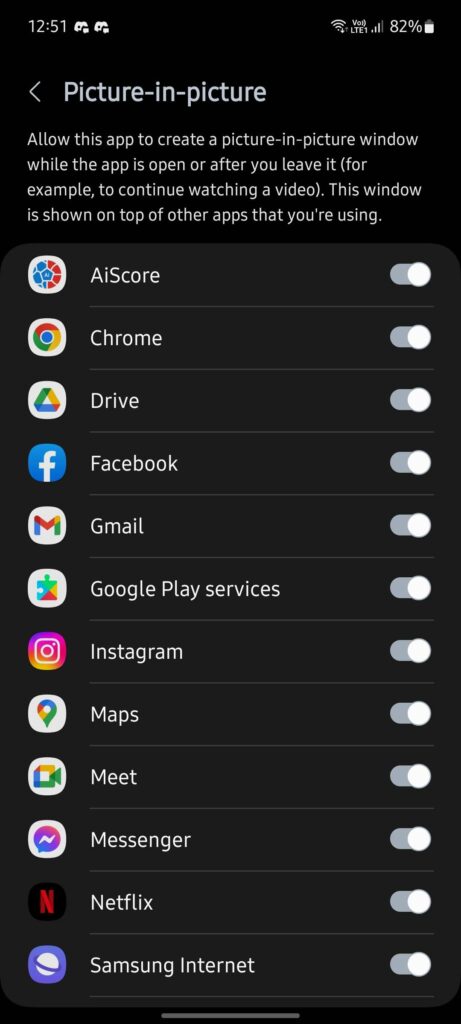
4.清除应用程序缓存和数据。
解决此问题的另一种方法是清除设备上的应用程序缓存和数据。这可以确保存储中没有损坏的文件和数据。
您需要执行以下操作:
- 在您的设备上,转到应用程序抽屉并查找有问题的应用程序。
- 按住其应用程序图标直到出现选择菜单。
- 现在,点击应用信息。
- 最后,访问贮存点击清除缓存和清除数据。

完成后,重新启动应用程序并查看画中画功能是否正常。
5.更新您的应用程序。
如果您仍然无法在 Android 设备上使用画中画功能,我们建议您更新应用程序。您使用的应用程序版本可能不支持画中画功能,这解释了为什么该功能无法使用。
请参阅以下步骤来更新您的应用程序:
- 首先,启动Google Play 商店在您的设备上。
- 接下来,点击您的轮廓并打开管理应用程序 & 设备标签。
- 从那里,点击可用更新。
- 找到要更新的应用程序并点击更新按钮。

更新应用程序后,请尝试再次使用画中画来检查问题是否解决。
6. 更新您的设备。
如果画中画功能仍无法使用,您可以尝试更新设备的操作系统。您使用的版本可能存在与该功能相关的问题,导致其无法正常工作。
按照以下指南更新您的设备:
- 访问设置从您的应用程序抽屉中。
- 现在,找到软件更新标签并打开它。
- 最后,点击下载并安装或者检查更新。
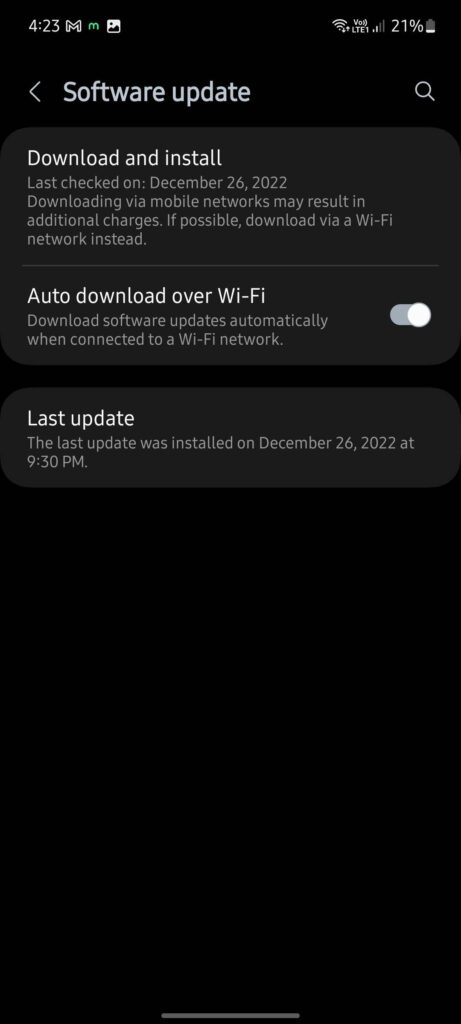
完成后,重新启动您的设备并查看 PiP 是否正常工作。
7.重新安装该应用程序。
此时,我们最后建议的是重新安装有问题的应用程序。这样,您可以确保应用程序安装正确,并且设备上没有缺少资源。
请参阅以下步骤来卸载设备上的应用程序:
- 访问您的应用程序抽屉并找到您想要删除的应用程序。
- 接下来,按住其应用程序图标,直到出现选项菜单。
- 最后,点击卸载删除该应用程序。
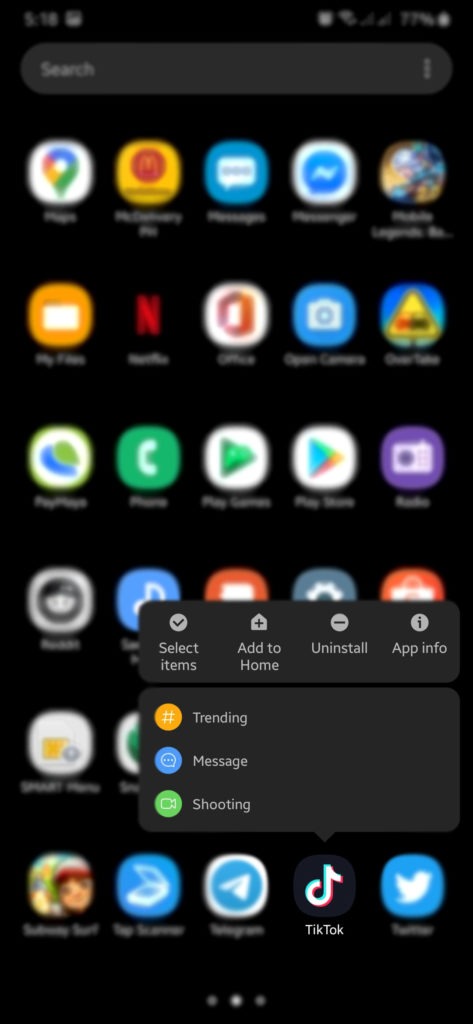
然后前往 Google Play 商店并下载该应用程序的最新版本。
以上就是我们关于如何在 Android 设备上修复画中画模式(如果画中画模式无法使用)的指南。如果您有任何疑问,请在下面留言,我们会尽力为您解答。
如果本指南对您有帮助,请分享。🙂







